一、基础操作
(一)开门进入课室,开灯(第一个是空调开关,第二个是灯光开关,第三个是门禁开关)
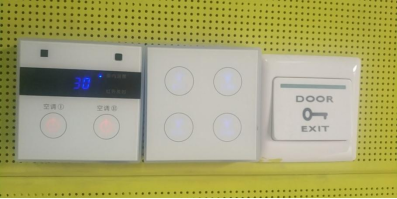
(二)上课,点击免密码登陆即可
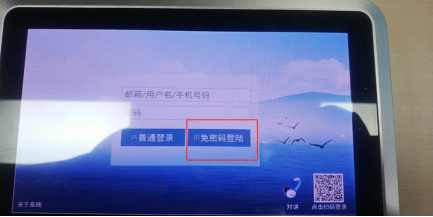
(三)进入面板操作界面
点“上课”即可启动设备,点“下课”即关闭设备,返回上图界面
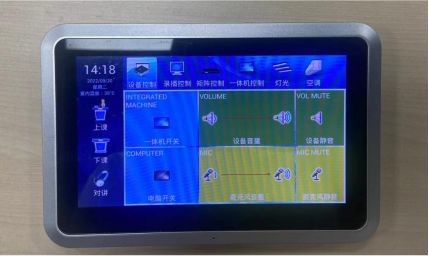
(四)可在“矩阵控制”对墙面上两块显示屏的内容进行控制
1. 选中“授课电脑”,然后”输出黑板1”“黑板2”,即可将讲台电脑画面投放至显示屏上;


2. 同理选中“笔记本”,然后“输出黑板1”或者“黑板2”;
3. 可以选择在黑板1显示讲台电脑的画面,黑板2显示自己携带的笔记本画面;

二、录播操作
可在右侧面板操作界面进行相关操作,录播点击上方标题栏最右边的“录播台”,进入录播界面;

(一)录播界面:
1.主画面模式选择:选择合适主画面展示模式,使用录播默认切换成第一个;
2.主画面视图调整:根据老师需求对画面进行 放大缩小;
放大缩小; 左右上下移动调整,点击
左右上下移动调整,点击 进行复位,还原设置;
进行复位,还原设置;
3.切换主画面:在主画面下面的几个画面选中需要切换的画面,然后点击 按钮,可以将主画面切换成所选画面;
按钮,可以将主画面切换成所选画面;
4.录播的开始与结束: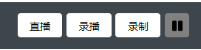
点击中间的录播按钮,开始录播,按钮从“白色”变成“蓝色”,即表示录播开始;
录播结束后,再次点击录播按钮,恢复白色即表示录播结束;
注意:慎点暂停按钮,可能存在录播失败的问题
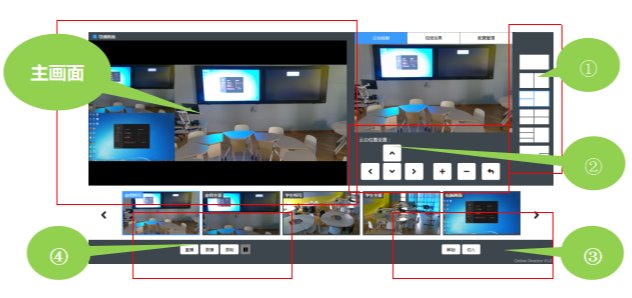
(二)录制完视频下载及其他智慧教室技术支持
请联系:39322376 (林老师)